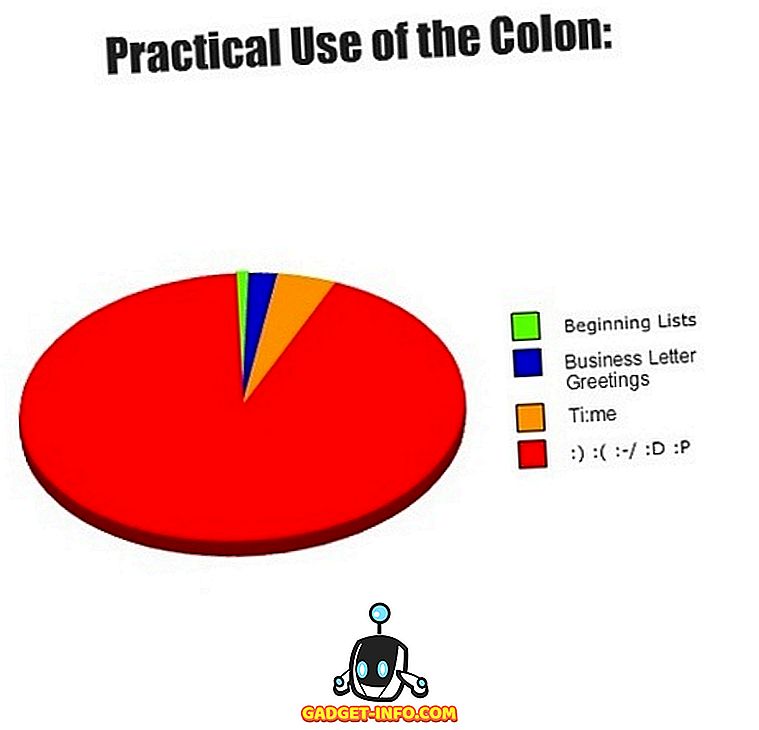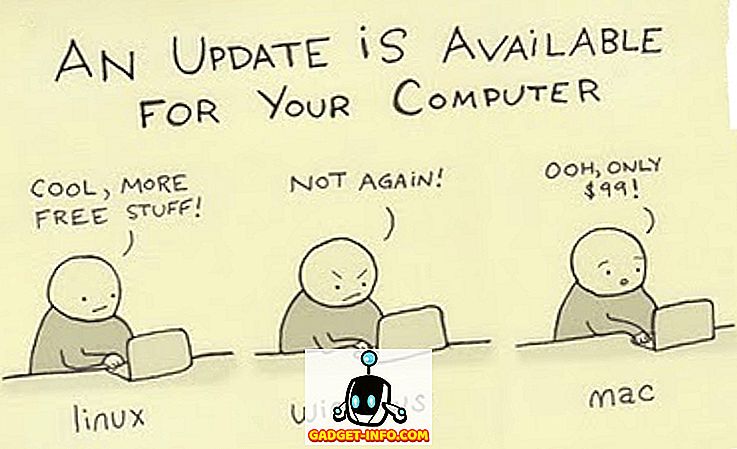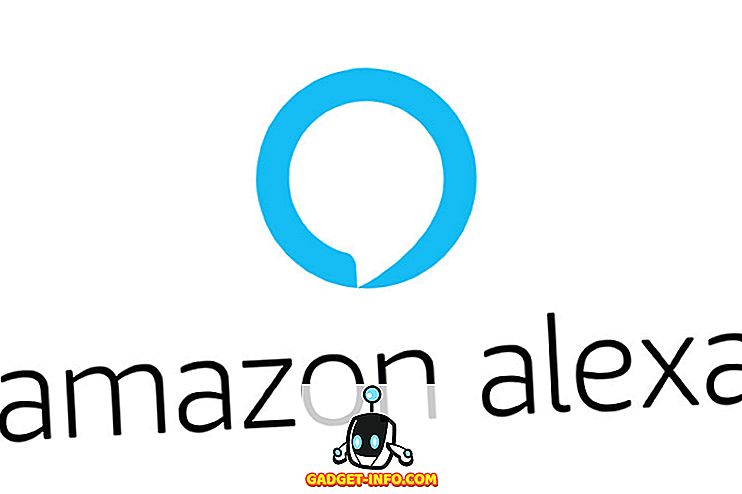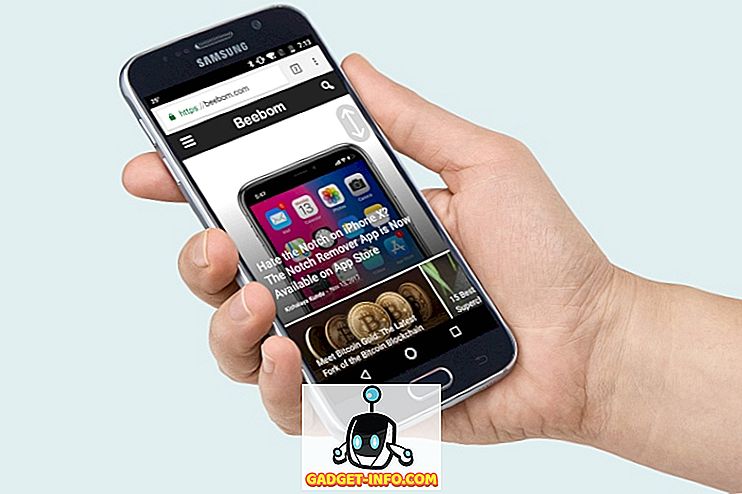Wenn Sie schon einmal Linux-Distributionen wie Ubuntu ausprobieren wollten, müssen Sie bemerkt haben, dass Sie ein USB-Laufwerk verwenden können, um einen startfähigen "Live-USB" dafür zu erstellen. Dies bedeutet im Wesentlichen, dass Sie die Distribution nicht auf Ihrem System installieren müssen. Sie können einfach vom Live USB-Gerät aus booten und es testen. Wenn Sie die Distribution mögen, können Sie sie einfach über USB installieren. Der Vorgang ist einfach und kann auf jedem Mac (und Windows-PC) durchgeführt werden. Wenn Sie sich also fragen, wie Sie einen Live-USB erstellen und mit dem Linux-Live-Linux auf dem Mac booten können, gehen Sie wie folgt vor:
Erstellen eines bootfähigen Live-USB für Linux-Distros
Um in Linux unter Mac live zu booten, müssen Sie zunächst einen Live-USB-Anschluss für die gewünschte Distribution erstellen. Wir demonstrieren dies mit Ubuntu 14.10 “Yakkety Yak” auf einem MacBook Air, auf dem die neueste Version von macOS Sierra läuft. Sie können Ubuntu kostenlos von der offiziellen Website herunterladen. Sobald Sie das getan haben, können Sie mit dieser Anleitung fortfahren. Stellen Sie sicher, dass Sie ein USB-Laufwerk mit mindestens 8 GB Kapazität zur Hand haben.
Hinweis : Dieses USB-Laufwerk wird formatiert und alle darauf befindlichen Daten werden gelöscht. Stellen Sie sicher, dass Sie eine Sicherungskopie aller wichtigen Daten erstellen, die Sie möglicherweise auf diesem USB-Laufwerk haben.
Um einen bootfähigen Live USB für Ubuntu unter MacOS zu erstellen, führen Sie die folgenden Schritte aus:
1. Laden Sie UNetbootin herunter und installieren Sie es auf Ihrem Mac. Starten Sie danach die App und klicken Sie auf das Optionsfeld neben „ Disk Image “.

2. Klicken Sie auf die Schaltfläche mit der Bezeichnung „…“ und wählen Sie die ISO-Datei aus, die Sie von der Ubuntu-Website heruntergeladen haben.

3. Schließen Sie nun das USB-Laufwerk an, das Sie als Live-USB verwenden möchten, starten Sie das Terminal und geben Sie die "Diskussil-Liste" ein . Überprüfen Sie die "Kennung" für Ihr USB-Laufwerk.

4. Wählen Sie in UNetbootin diese Kennung im Dropdown-Menü mit der Aufschrift "Drive" aus.

Hinweis : Vergewissern Sie sich, dass Sie den Bezeichner für Ihr USB-Laufwerk ausgewählt haben, da das ausgewählte Laufwerk formatiert wird.
5. Wenn Sie sicher sind, dass Sie das richtige Laufwerk ausgewählt haben, klicken Sie einfach auf "OK" .

UNetbootin durchläuft nun einige Schritte und erstellt einen startfähigen Live-USB, den Sie zum Booten in Linux auf Ihrem Mac verwenden können.
Hinweis : Wenn Sie eine Live-Sitzung herunterfahren, werden alle von Ihnen vorgenommenen Änderungen standardmäßig gelöscht. Wenn Sie also Apps installieren und Dokumente in Ubuntu erstellen, während sie sich im Live-Modus befinden, sind diese nicht verfügbar, wenn Sie das Betriebssystem das nächste Mal mit Live USB starten. Wenn Sie möchten, dass Änderungen zwischen den Neustarts erhalten bleiben, können Sie dies tun, indem Sie unter „ Speicherplatz für das Beibehalten von Dateien nach Neustarts (nur Ubuntu) “ einen Wert festlegen .
Live Boot Linux in Mac
Nun, da der Live USB erstellt wurde, können wir mit dem Mac Startup Manager sehen, wie wir ihn starten können. Wenn Sie nicht wissen, wie Sie den Startup Manager auf einem Mac öffnen, führen Sie einfach die folgenden Schritte aus:
1. Lassen Sie den Live USB an Ihrem Mac angeschlossen und fahren Sie ihn herunter. Drücken Sie dann die Ein / Aus-Taste und halten Sie die „Option“ -Taste gedrückt, bis Sie zum „ Startup Manager “ gelangen.
2. Hier sehen Sie alle Laufwerke, von denen Ihr Mac gebootet werden kann, einschließlich des „Macintosh HD“, der macOS Sierra enthält. Höchstwahrscheinlich stehen Ihnen nur zwei Optionen zur Verfügung, von denen eine "Macintosh HD" und die Linux-USB-Festplatte " Windows oder EFI " sein wird. Heben Sie mit den Pfeiltasten das Linux-Laufwerk hervor und drücken Sie die Eingabetaste .

Ihr Mac verwendet jetzt das bootfähige USB-Laufwerk, um Ubuntu zu starten. Wenn Sie einen Bluescreen mit einigen Optionen sehen, wählen Sie den Bildschirm mit der Aufschrift " Ubuntu ausprobieren ohne zu installieren " aus und drücken Sie die Eingabetaste . Ihr Mac startet in Ubuntu.
Booten Sie einfach in Live Linux auf einem Mac
Sie können diese Methode verwenden, um Ihren Mac von einer Live USB-Festplatte einer Linux-Distribution zu booten. Die Verwendung von Live Sessions ist großartig, wenn Sie das Betriebssystem nicht auf Ihrer Festplatte oder SSD installieren müssen. und macOS bleibt vor allem, was Sie unter Live OS tun, sicher. Wenn Sie wieder in macOS Sierra starten möchten, fahren Sie einfach die Live-Sitzung herunter und starten Sie Ihren Mac, indem Sie den Netzschalter drücken.
Wenn Sie Fragen haben, können Sie sich jederzeit an uns wenden und uns Ihre Gedanken über die Verwendung von Live USB-Laufwerken für das Booten in Linux-Distributionen mitteilen.